Kostenloses 1-jähriges Domain-Angebot mit dem WordPress GO-Service

Anmelden
Entfernung des Linux-SSH-Schlüssels Prozess, insbesondere SSH-Schlüssel löschen Es ist ein entscheidender Schritt, den wir unternehmen können, wenn wir etwas ändern wollen. Um die Sicherheit unserer SSH-Verbindungen zu erhöhen oder eine neue zu erstellen SSH-Sicherheitskonfiguration Möglicherweise möchten wir die Schlüssel stornieren, um mit dem Vorgang fortzufahren. In diesem Artikel besprechen wir die Methoden, mit denen der Prozess zum Löschen des SSH-Schlüssels durchgeführt werden kann, welche Vor- und Nachteile er hat und mögliche alternative Lösungen. Außerdem werden wir im letzten Teil die Prozesse mit Beispielanwendungen vertiefen und häufig gestellte Fragen beantworten.
1. Was ist ein SSH-Schlüssel und warum kann eine Entfernung erforderlich sein?
SSH (Secure Shell) ist ein Protokoll und Toolset, das sichere Verbindungen zu Remote-Servern ermöglicht. Die Methode der „schlüsselbasierten Authentifizierung“ bietet einen sicheren und praktischen Einsatz. Das Entfernen des Linux-SSH-Schlüssels kann in den folgenden Fällen erforderlich sein:
- Sicherheit: Wenn Sie befürchten, dass Ihr Schlüssel durchgesickert ist oder mit veralteten Algorithmen generiert wurde.
- Benutzerwechsel: Situationen wie die Übertragung des Servers, der Beitritt eines neuen Mitglieds Ihres Teams oder der Widerruf des Zugriffs eines Experten, der das Projekt verlässt.
- Neue Konfiguration: Leistungsstärkere Algorithmen (z. B. Ed25519) oder andere SSH-Sicherheitskonfiguration Schlüssel neu generieren für .
Das Entfernen des SSH-Schlüssels kann nicht nur in riskanten Situationen, sondern auch als Teil regelmäßiger Sicherheitsrichtlinien bevorzugt werden. Das Löschen ungenutzter oder unnötiger Schlüssel reduziert potenzielle Cyber-Angriffsvektoren.
2. Grundlegende Schritte zum Löschen des SSH-Schlüssels
SSH-Schlüssel löschen oder zu stornieren, ist es in der Regel notwendig, zwei verschiedene Punkte zu betrachten:
- Schlüssel auf dem lokalen Computer löschen: Meistens
~/.ssh/speziell im Verzeichnis (Privat) und allgemein (öffentlich) Entfernung der Schlüssel. - Registrierte Schlüssel auf dem Remote-Server löschen: Auf der Serverseite
~/.ssh/authorized_keysBereinigen der Zeilen in der Datei.
Diese beiden Prozesse müssen synchron durchgeführt werden. Selbst wenn Sie Ihren lokalen Schlüssel löschen und die Informationen auf dem Server verbleiben, kann es immer noch ein Risiko darstellen, wenn ein Angreifer an den serverseitigen Schlüssel gelangt.
2.1 Lokalen Schlüssel löschen
Auf Linux- oder macOS-Systemen sind es normalerweise SSH-Schlüsselpaare ~/.ssh befindet sich im Ordner. Beispiele:
~/.ssh/id_rsa(Privater Schlüssel)~/.ssh/id_rsa.pub(Öffentlicher Schlüssel)~/.ssh/id_ed25519(Privater Schlüssel)~/.ssh/id_ed25519.pub(Öffentlicher Schlüssel)
Beim Löschen ist Vorsicht geboten. Erfolgt die Benennung mit einem speziellen Namen (mycustomkey usw.), müssen Sie die richtigen Dateien identifizieren. Das Befehlsbeispiel lautet wie folgt:
cd ~/.ssh/ rm id_rsa id_rsa.pub # oder rm id_ed25519 id_ed25519.pub
Wenn Sie an einem neuen Projekt oder mit einem anderen Benutzer arbeiten möchten, löschen Sie diese Dateien einfach. Wenn Sie jedoch mit mehreren Schlüsseln auf einem einzelnen Server arbeiten, müssen Sie darauf achten, nicht die falsche Datei zu löschen.
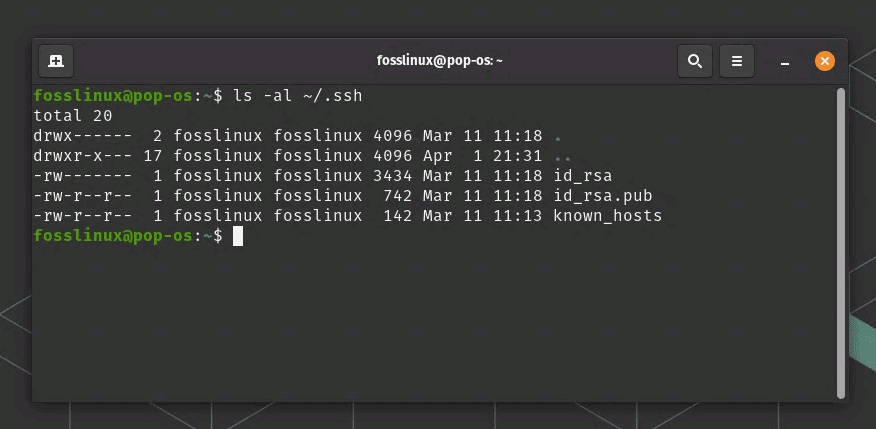
2.2 Entfernen des Schlüssels auf dem Remote-Server
Während Sie über den Server mit dem Schritt zum Entfernen des Linux-SSH-Schlüssels fortfahren, wird der Benutzer angezeigt, mit dem Sie auf dem Remote-Computer eine Verbindung herstellen ~/.ssh/authorized_keys Sie müssen die in der Datei gespeicherte Zeile löschen. Sie können eine Aktion wie folgt verfolgen:
# Melden Sie sich beim Server an. ssh [email protected] # Gehen Sie dann in Ihr Home-Verzeichnis und öffnen Sie die Datei „authorized_keys“ nano ~/.ssh/authorized_keys # Suchen Sie die Zeile, die Sie löschen möchten, und entfernen Sie sie.
Zum Beispiel, id_rsa.pub Inhalt als eine lange Zeile autorisierte_Schlüssel erscheint in . Identifizieren Sie diese Zeile(n) und löschen Sie sie vollständig. Wenn Sie speichern und beenden, wird die Berechtigung dieses Schlüssels zum Zugriff auf den Server widerrufen.
2.3 Eine besondere Methode: ssh-copy-id Umgekehrter Vorgang mit
ssh-copy-id, wird häufig zum Hinzufügen von Schlüsseln verwendet. Es gibt jedoch keine integrierte Option zum Deinstallieren. Wieder ssh-copy-id Schlüssel hinzugefügt mit, autorisierte_Schlüssel Diese Zeilen müssen manuell gelöscht werden, da sie mit bestimmten Zeilen in der Datei übereinstimmen. Also direkt ssh-copy-id -r Das Löschen mit einem Befehl wie wird nicht unterstützt. Daher können Sie autorisierte_Schlüssel entweder mit dem Editor oder durch die Vorbereitung eines Skripts löschen.
3. Vor- und Nachteile der Linux-SSH-Schlüsselentfernung
Das Abwägen der Vor- und Nachteile vor der Durchführung eines Verfahrens hilft, mögliche Probleme zu vermeiden. Hier sind die Vor- und Nachteile des Schlüssellöschvorgangs:
3.1 Vorteile
- Sicherheitserhöhung: Sie reduzieren die mögliche Angriffsfläche, indem Sie alte Schlüssel, die nicht verwendet werden oder möglicherweise kompromittiert sind, widerrufen.
- Sauberes Management: Sie können den Zugriff ausgeschiedener Personen innerhalb des Teams ganz einfach beenden. Dies erhöht die Handhabbarkeit.
- Regelmäßige Aktualisierung: Durch regelmäßiges Löschen und erneutes Erstellen können Sie sicherstellen, dass Sie stets moderne Verschlüsselungsalgorithmen verwenden.
3.2 Nachteile
- Falsche Schlüssellöschung: Das Löschen der falschen Datei oder Zeile kann dazu führen, dass Sie den Zugriff auf Systeme verlieren.
- Vorübergehender ZugriffsverlustHinweis: Während des Betriebs kann es für unerfahrene Benutzer schwierig sein, die Verbindung wiederherzustellen.
- Arbeitskosten: Die Verwaltung dieses Prozesses für eine große Anzahl von Servern oder Benutzern kann zeitaufwändig sein.
Daher sollten Sie sowohl unerwartete Risiken als auch Vorteile berücksichtigen und die Transaktionen geplant und sorgfältig durchführen.
4. Alternative oder zusätzliche Methoden
Neben dem Entfernen von SSH-Schlüsseln gibt es noch andere Ansätze. Die Durchsicht dieses Abschnitts kann in bestimmten Situationen von Vorteil sein:
4.1 Passphrase-Updates
Wenn SSH-Sicherheitskonfiguration Wenn Sie nur das Schlüsselpasswort auf der Grundlage ändern möchten, ssh-keygen -p Die Passphrase kann mit dem Befehl aktualisiert werden. Dadurch wird das Sicherheitsniveau erhöht, ohne dass der Schlüssel vollständig gelöscht werden muss.
4.2 Schlüsselsperrliste (KRL)
In OpenSSH 6.2 und höher: Schlüsselsperrliste (KRL)-Funktion ist verfügbar. So können Sie auf dem Server eine Liste darüber führen, welche Schlüssel ungültig sind oder welche Zertifikate nicht akzeptiert werden. ssh-keygen -k -f revoked_keys KRL kann mit Befehlen wie erstellt werden und SSH kann entsprechend konfiguriert werden.
4.3 Blockieren mit SSH-Konfigurationsdatei
Auf der Serverseite /etc/ssh/sshd_config Mit einigen Parametern können Benutzer oder bestimmte Schlüsseltypen gesperrt werden. Zum Beispiel PasswortAuthentifizierungsnummer Sie können mit Einstellungen wie z. B. nur den schlüsselbasierten Zugriff zulassen und bei Bedarf unterschiedliche Richtlinien für DMZ oder Testsysteme erstellen. Hierbei handelt es sich jedoch um eine Methode, die das gesamte Zugriffsprotokoll ändert, anstatt „den Schlüssel zu löschen“.
5. Konkrete Beispiele und Tipps
Lassen Sie uns einige Beispiele durchgehen, wie Sie in der Praxis vorgehen können:
- Beispiel für ein Entwicklungsteam: Sie haben ein Team von 5 Personen. Für eine Person, die gegangen ist
autorisierte_SchlüsselEs kann ausreichen, einfach die entsprechende Zeile aus der Datei zu löschen. Zusätzlich auf dem lokalen Computer dieser Person privater Schlüssel sollten ebenfalls gelöscht werden. - Serverübertragung: Bei einem Wechsel der Infrastruktur kündigen Sie alle SSH-Schlüssel auf dem alten Server und verwenden nur die aktuellen Schlüssel auf Ihrem neuen Server. Auf diese Weise werden die Schwachstellen deaktivierter Systeme nicht wiederbelebt.
- Notfallszenario: Wenn der Verdacht besteht, dass ein Schlüssel verloren gegangen oder gestohlen wurde, Entfernung des Linux-SSH-Schlüssels Dadurch können Sie unbefugten Zugriff verhindern. Anschließend können Sie eine Verbindung zu Ihrem System herstellen, indem Sie einen neuen Schlüssel erstellen und hinzufügen.
Diese Beispiele zeigen, wie wichtig die Entscheidung zur Schlüsselentfernung in unterschiedlichen Größenordnungen und Situationen sein kann.
6. Externe und interne Links
Wenn Sie detailliertere Informationen zu SSH benötigen Offizielle OpenSSH-Website Sie können über (DoFollow) auf die gesamte Dokumentation zugreifen.
Zusätzlich auf unserer Website Linux Sie können sich auch verschiedene Konfigurationsbeispiele in unserer Kategorie ansehen.
7. Zusammenfassung und Fazit
Entfernung des Linux-SSH-Schlüsselsist einer der unverzichtbaren Schritte in Bezug auf Sicherheit und Verwaltbarkeit. Aus Gründen wie Sicherheitsverstößen, Teamwechseln oder einfach zur Aufrechterhaltung der Ordnung SSH-Schlüssel löschen Vielleicht möchten Sie. Der Prozess besteht im Wesentlichen aus zwei Schritten: Löschen Ihrer lokalen Schlüssel und autorisierte_Schlüssel Entfernen Sie die relevanten Zeilen in der Datei.
Sie sollten in dieser Phase vorsichtig sein, SSH-Sicherheitskonfiguration Es empfiehlt sich, Ihre Prozesse mit einer schriftlichen Richtlinie zu steuern und die Koordination im Team sicherzustellen. Der Einsatz modernster kryptografischer Methoden, die Durchführung regelmäßiger Überprüfungen und die Sperrung nicht verwendeter Schlüssel bilden einen wichtigen Schutz gegen Cyberangriffe. Denken Sie daran, dass eine kleine Fahrlässigkeit die Tür zu einer schwerwiegenden Datenschutzverletzung öffnen kann.
Häufig Gestellte Fragen (FAQ)
1. Ist es für die Entfernung des Linux-SSH-Schlüssels erforderlich, sich beim System anzumelden?
Normalerweise ja. SSH-Schlüssel löschen Sie müssen Zugriff auf den Server haben. Wenn eingeloggt autorisierte_Schlüssel Sie können die Datei bearbeiten, wenn sie lokal ist ~/.ssh Sie können die Dateien in Ihrem Ordner löschen. Wenn Sie während des Vorgangs jedoch über eine andere Methode (z. B. die Root-Konsole) Zugriff haben, können Sie die Bearbeitung ohne Anmeldung durchführen.
2. Was muss ich tun, um die Verbindung nach dem Löschen des SSH-Schlüssels wiederherzustellen?
Wenn Sie den alten Schlüssel gelöscht haben, ist eine Verbindung mit diesem Schlüssel nicht mehr möglich. ein neues SSH-Sicherheitskonfiguration Wenn Sie planen ssh-keygen Sie müssen mit dem Befehl und neue Schlüssel erstellen autorisierte_Schlüssel Sie müssen den öffentlichen Schlüssel zur Datei hinzufügen.
3. Ich verwende denselben Schlüssel auf mehreren Servern. Soll ich ihn von allen entfernen?
Wenn Sie den Schlüssel vollständig deaktivieren möchten, ja, auf allen Servern autorisierte_Schlüssel Sie müssen die Datensätze auch löschen. Ansonsten kann weiterhin auf verschiedene Server zugegriffen werden.


Schreibe einen Kommentar